아이폰 누끼따기 사진 합성 편집 가이드, 이것보다 쉬운 방법은 없습니다!
아정당
2025.01.01 업데이트
조회1,669
스크랩0
안녕하세요!
사진을 편집하다 보면 배경을 없애고 싶을 때가 있어요!
아이폰 XS 이후 모델이라면 포토샵 없이 기본 기능으로 누끼를 딸 수 있어요.
✅ iOS 16 이상
✅ 아이폰 8 / X 시리즈 미지원
단축어를 생성하면 손쉽게 합성까지 가능해요!
바로 아이폰 누끼따기 사진 합성 편집 방법을 알려드립니다.
목차
아이폰 누끼따기
아이폰 사진 합성 편집 (ft. 단축어)
아이폰 누끼따기

사진 앱을 실행한 뒤 누끼따기 할 사진을 선택해요!

그런 다음 피사체를 길게 눌러주면 돼요.
텍스트가 있는 사진은 해당 부분을 피해서 선택해야 누끼따기가 돼요!
✅ 텍스트 인식되는 점 참고
선택된 피사체를 누른 채 옆으로 드래그하면 분리된 것을 확인할 수 있어요!

화면에서 손을 떼면 복사하기, 공유 버튼이 나타나요!
복사하기를 누르면 메신저와 메모장과 같은 곳에 바로 붙여넣기할 수 있어요!

저장하고 싶은 경우에는 공유 버튼을 눌러 이미지 저장을 선택해주세요!
그럼 앨범 앱에 누끼따진 사진이 추가된 것을 확인할 수 있어요!
아이폰 사진 합성 편집 (ft. 단축어)
단축어를 생성하면 사진 합성도 가능해요!
✅ 사진 앱은 누끼따기만 할 수 있는 점 참고
조금 어렵게 느껴질 수 있으니 차례대로 따라하십시오!

1. 단축어 앱을 실행해요!
2. 오른쪽 상단 + 버튼을 누르세요!
3. '새로운 단축어 1'을 눌러 이름을 지정해요!
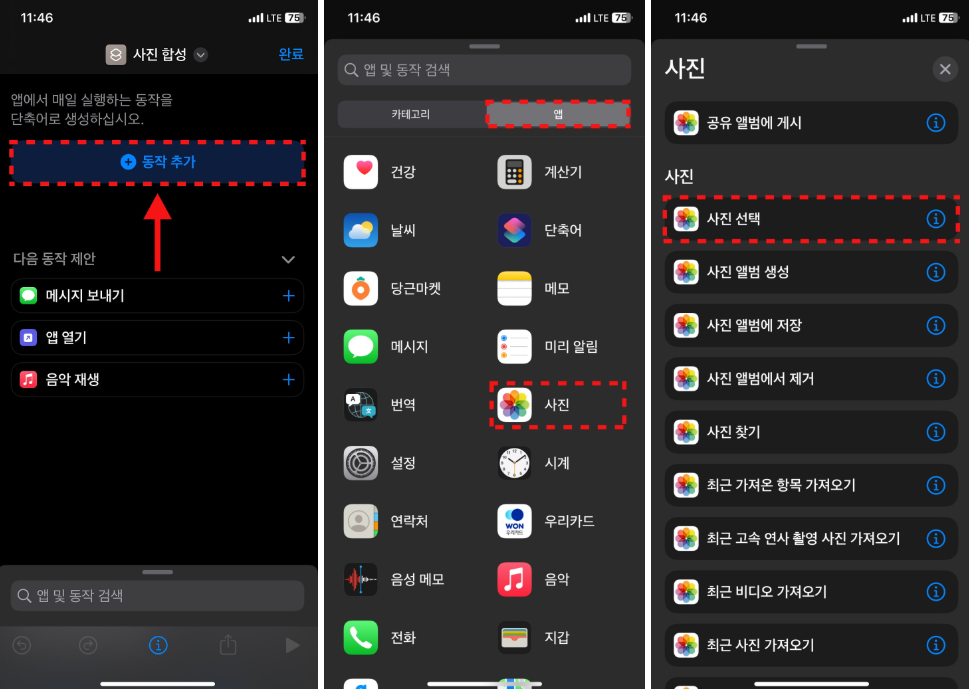
4. + 동작 추가 버튼을 누르세요!
5. 앱 탭에서 사진을 선택해요!
6. 사진 선택을 누르십시오!

7. 변수 설정을 선택해요!
8. 변수 이름을 눌러 알아보기 쉽게 바꿔요!

9. 아래 검색창을 열어요!
10. 사진 선택을 추가한 다음 다시 검색창을 열어요!

11. 이미지 오버레이를 선택해요!
12. 이미지를 조금 전에 지정한 변수로 바꿔요!
13. 마지막으로 검색창을 한 번 더 열어요!

14. 사진에서 사진 앨범에 저장을 선택해요!
15. 완료 버튼을 누르면 단축어가 생성해요!
합성 편집해 보기!

1. 생성한 단축어를 눌러요!
2. 합성할 사진을 선택해요!
3. 배경이 될 사진도 선택해주세요!
4. 투명도, 위치, 회전, 크기를 설정해요!
완료를 누르면 아래와 같이 합성된 사진이 앨범에 저장돼요!

이상 아이폰 누끼따기 사진 합성 편집 방법을 알아봤어요!
단축어의 경우 한 번 설정해두면 편하게 합성할 수 있어 추천드려요!
잠깐!
인터넷TV, 가전렌탈, 휴대폰 지원금 절대 받지마세요.
아래 조건을 꼭 확인해보세요!




24년 통신사 최신정보, 놓치면 못 받는 혜택📢
아이폰,누끼따기,피사체,드래그,텍스트,복사하기,공유,붙여넣기,이미지,저장,단축어,앱,선택,추가,변수,설정,이름,검색창,오버레이,사진,합성, 편집,가이드,앨범,투명도,위치,회전,크기,배경,방법




 셀프 바로가입
셀프 바로가입 실시간 카톡 상담
실시간 카톡 상담